Přehled publikování
Pro aplikace ASP.NET, .NET Core a Python můžete k nasazení aplikací použít nástroj Publikovat.
Co je Publikování?
Nástroj Publikovat vám pomůže nasadit aplikaci do různých cílů. Začněte tak, že v Průzkumník řešení kliknete pravým tlačítkem na projekt a v místní nabídce vyberete Publikovat. Pokud jste projekt ještě nepublikujete, zobrazí se výzva k výběru služby, do které chcete publikovat, což může být server IIS, služba Azure, jako je App Service, registr kontejneru Dockeru nebo server FTP.
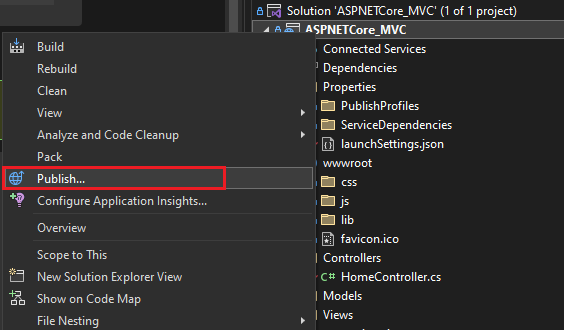
Možnosti nasazení jsou popsané jinde v dokumentaci. Podívejte se na první pohled na nasazení.
Pokud jste projekt už publikovali, zobrazí se obrazovka Publikovat , která obsahuje odkazy na nasazené prostředky, informace o nasazení a tlačítko Publikovat pro opětovné publikování aplikace. Pomocí tlačítka Nový můžete také znovu projít procesem publikování, který vytvoří nový profil publikování. Publikování používá profily (.pubxml soubory) k povolení více konfigurací projektu a více cílů publikování pro jeden projekt.
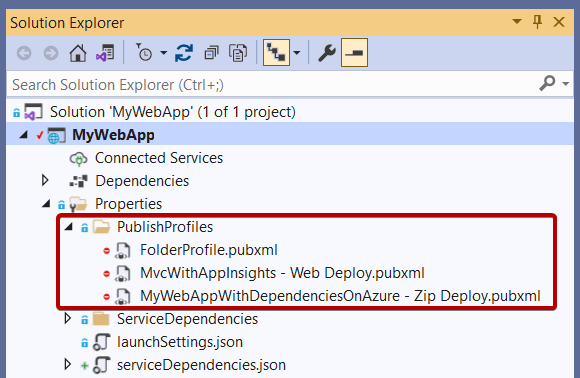
V části Další akce najdete možnosti pro odstranění profilu publikování, úprav nastavení nebo jeho obnovení.
Publikování souborů profilu (soubory .pubxml)
Obsah profilu je XML a je založený na nástroji MSBuild.
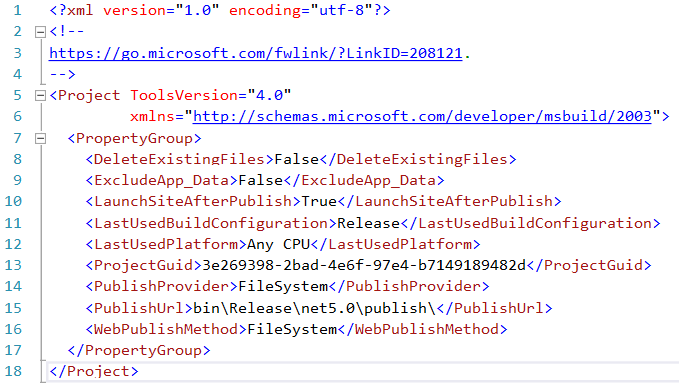
Profil publikování uchovává přihlašovací údaje v samostatném, skrytém výchozím souboru, který se nekontroluje.
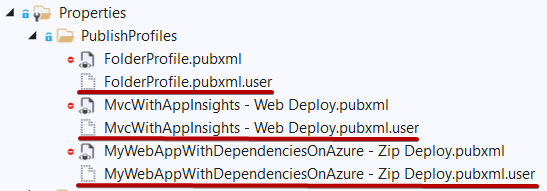
Profily publikování můžete vždy importovat ze služby IIS a Aplikace Azure Service.
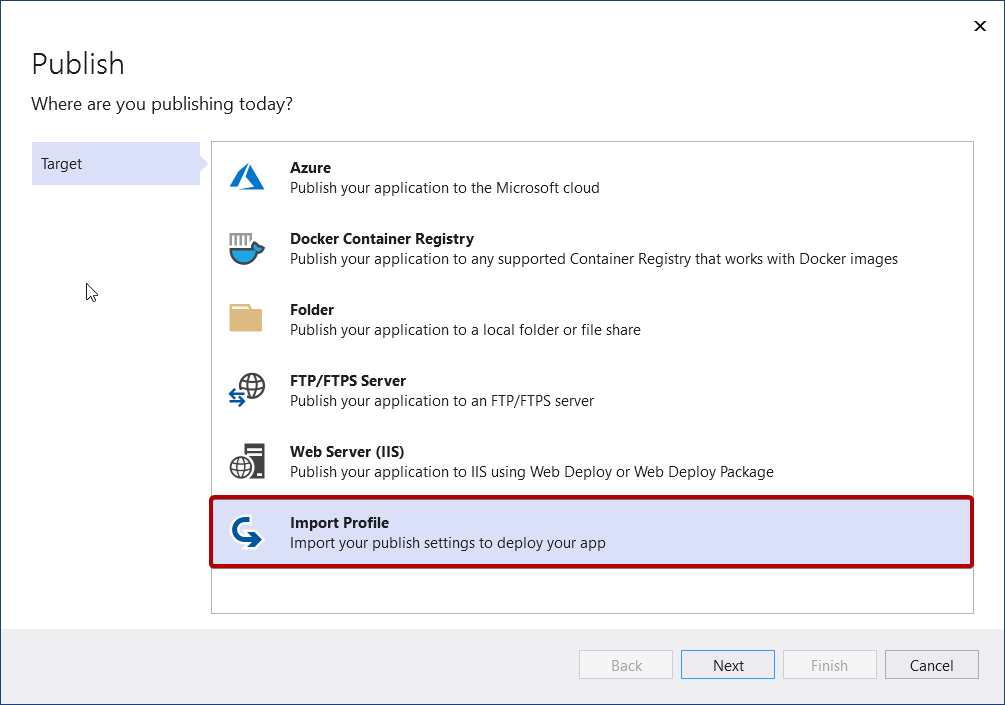
Visual Studio vám může pomoct se správou závislostí ve službách Azure.
Když k nasazení aplikace do Azure použijete nástroj Publikovat, získáte možnost nakonfigurovat závislosti na službách Azure.
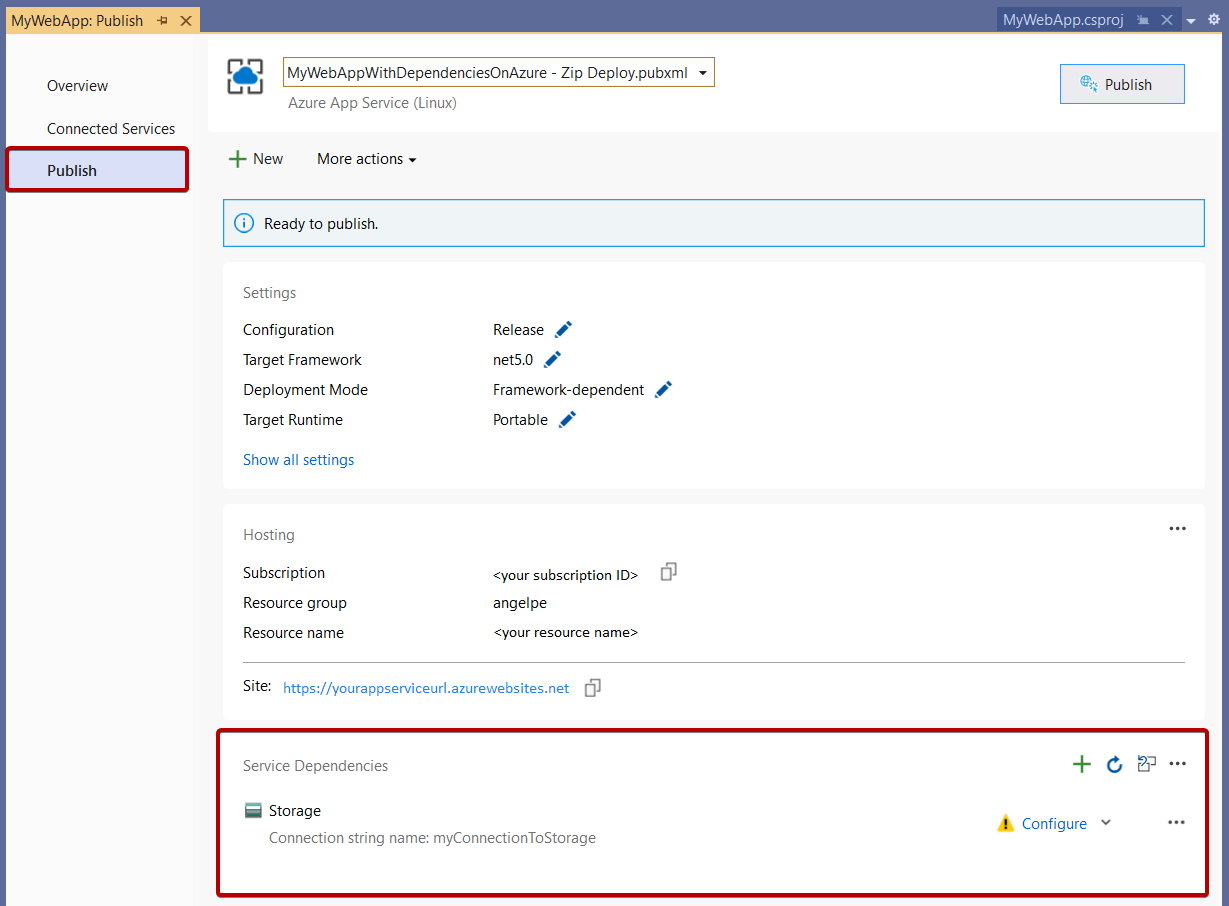
Myšlenkou je, že se můžete chtít připojit k jiné databázi SQL nebo jinému účtu úložiště nebo jinému trezoru klíčů key Vault pro různá prostředí, jako je testování, kontrola kvality, předběžná verze atd. Viz Připojené služby sady Visual Studio.
Další kroky
Nástroj Publikovat:
Váš názor
Připravujeme: V průběhu roku 2024 budeme postupně vyřazovat problémy z GitHub coby mechanismus zpětné vazby pro obsah a nahrazovat ho novým systémem zpětné vazby. Další informace naleznete v tématu: https://aka.ms/ContentUserFeedback.
Odeslat a zobrazit názory pro